没有人可以否认照片如何使我们过去的访问成为可能。 也许,以物理或数字方式滚动浏览您的专辑是您做的最有趣的事情之一。 无论您是想看看父母的婚礼、弟弟的第一个生日庆祝活动,还是难忘的异国之旅。
然而,您现在可以通过在幻灯片中整理这些捕捉到的记忆来查看它们的动态。 幻灯片由结合在时间线中的静态图片组成,可为您提供一些信息。 这是有利的,因为您可以轻松地在媒体播放器、电视、手机、平板电脑等上播放它们。另外,您不仅可以观看它们并满足您的眼睛。 您还可以在背景中添加一段舒缓的音乐,让您的耳朵愉悦。 因此,请继续关注,直到我们为您提供指导 如何创建幻灯片 使用市场上最好的程序。
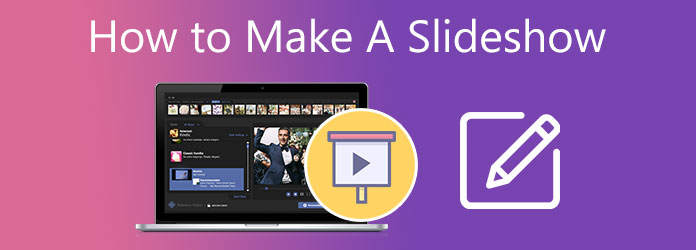
如果您想要出色的幻灯片输出,您还需要一个出色的工具来轻松高效地完成工作。 Bluraycopys 视频转换器旗舰版 是面向幻灯片制作者的跨平台程序。 当我们说跨平台时,这意味着它可以在 Windows 和 Mac 等各种操作系统上完美运行。 虽然该程序的主要目的是将一种格式转换为另一种格式,但当您想要为静态照片添加一点趣味时,您可以依赖它。
还有一件事,Video Converter Ultimate 拥有适合初学者和专业编辑器的用户友好界面。 从该程序中,您可以为任何场合选择多个模板,这使您的照片更具吸引力和令人印象深刻。 更重要的是,您可以在将图像从一个过渡到另一个时设置出色的效果。
主要特征:
如果您想使用这个强大的程序,请在文件夹中准备好您的照片,然后按照以下指南制作幻灯片。
下载最好的幻灯片制作器
首先,勾选 免费下载 上方的按钮适合您的设备。 之后,双击程序文件并按照安装过程进行操作。
将照片上传到程序
当程序已经启动时,转到 MV 选项卡以开始处理您的项目。 然后,根据您的喜好选择主题。 完成后,点击界面下方的加号图标。 然后,将出现另一个窗口,将您定向到计算机文件夹,供您选择目标照片。
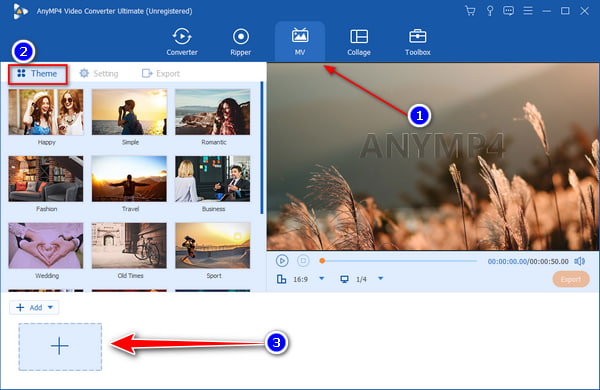
增强照片
您可以尝试使用此幻灯片制作工具的另一个功能是您可以单独编辑照片。 要编辑图片,请选择 编辑 按钮,看起来像一根魔杖。 从那里,将出现一个窗口,您可以在其中旋转、添加滤镜和效果,以及在文件上添加水印。 在编辑时,您可以检查您的修改,因为程序会在实时预览中显示您的原始和编辑的图片。
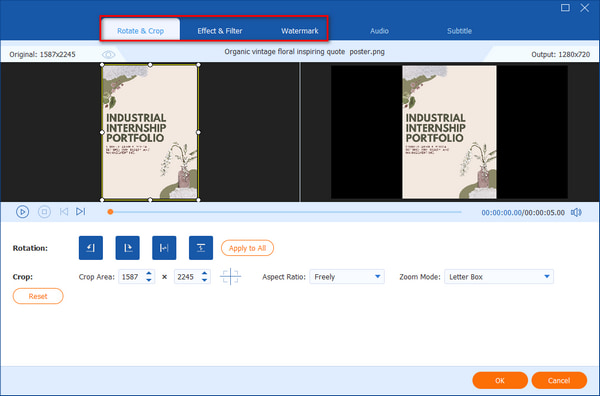
调整幻灯片持续时间
默认情况下,您的照片设置为在 XNUMX 秒内播放。 如果要缩短或延长幻灯片,请点击修剪按钮。 此外,您可以通过单击更改照片的顺序 前进和后退 纽扣。 或者,只需拖动图片并将其定位在相应的位置。
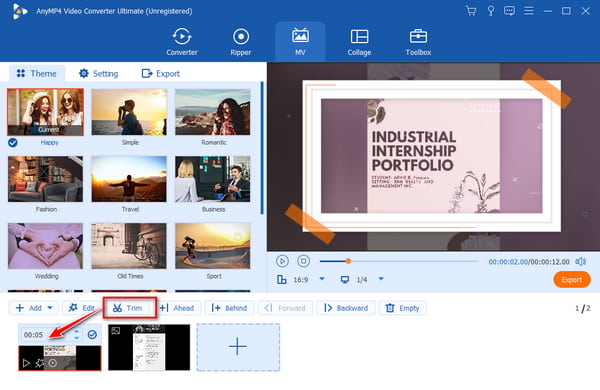
添加背景音乐
当您从程序中选择某个主题时,它也会与背景音乐结合在一起。 但是,如果您想添加自己的音乐文件,请转到 个人设置 选项卡并取消选中 保留原始音轨。 之后,点击 Plus 上的图标 背景音乐 部分并上传您的音频。
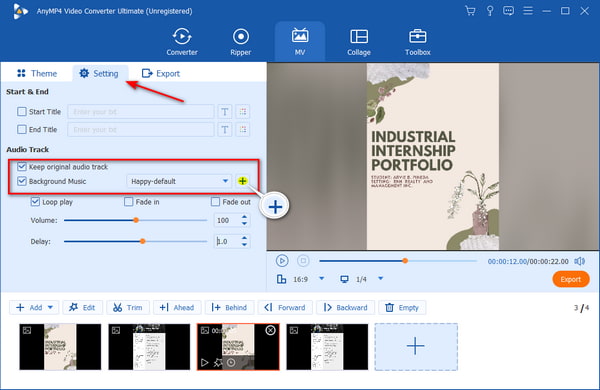
导出最终输出
如果您对自己的工作感到满意,请开始点击 出口 按钮将输出保存在您的设备上。 在左侧面板上,设置您想要的格式、帧速率、分辨率,甚至项目的文件夹位置。 一切就绪后,点击 开始出口 按钮开始该过程。
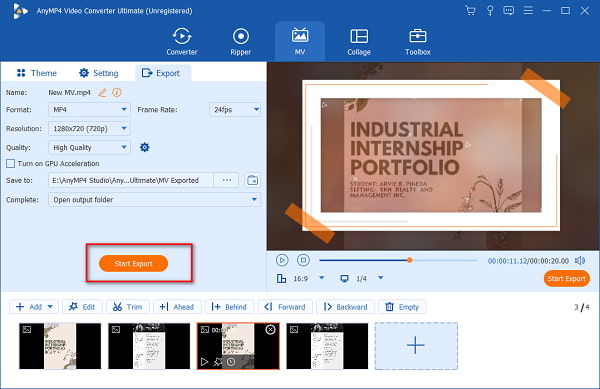
另一个适合您的 Windows 和 Mac 设备的幻灯片制作工具是 Movavi Slideshow Maker。 该程序带有深色界面,在美学上令人赏心悦目。 与 Video Converter Ultimate 一样,您只需点击几下手指即可创建独一无二的幻灯片。 它还可以让您的照片更上一层楼,因为它提供了多种滤镜、过渡效果、音乐背景等选项。 但是,如果您是专业用户,那么此工具可能不适合您。 它的效果和过渡有限,并且缺乏高级编辑工具。 渲染繁重的视频文件时,它也会减慢速度。
如果您想学习如何使用该程序制作幻灯片,请参阅此处的教程。
启动 Movavi Slideshow Maker 后,单击 文件导入。 或者,按 Ctrl + I 在你的键盘上。 一旦你的照片被加载到 媒体区,将文件拖放到程序界面下方的时间线上。
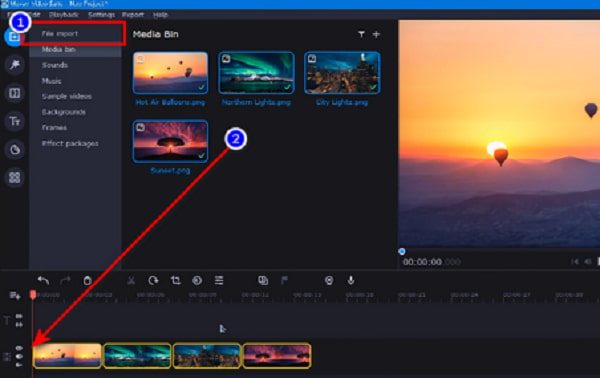
接下来,通过选择 剪辑属性 图标。 在常规选项卡中,您还可以调整时间 淡入 和 消退 每张幻灯片的效果。
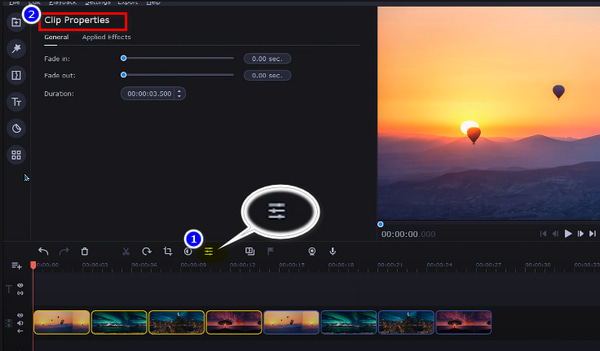
调整完幻灯片后,开始上传您喜欢的背景音乐。 与您对照片所做的类似,将音频文件从 媒体区 并将其放在 音频时间线.
现在,打了 预览 按钮检查照片的顺序。 如果您已经对工作感到满意,请点击 出口 按钮将文件保存在您的计算机设备上。
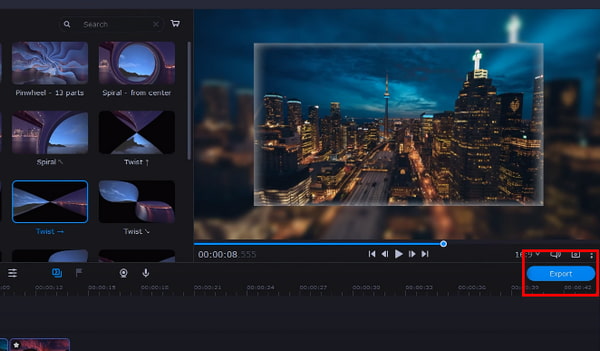
虽然在创建幻灯片时使用离线程序是一个不错的选择,但您也可以使用 Clideo 等在线工具。 该程序是一个在线幻灯片制作工具,支持多种照片格式,如 JPG、PNG、GIF、TIFF 等。 至于功能,此工具还可以编辑您的照片,但在使用非付费版本时选项有限。 如果您的预算紧张并且不想在您的设备上安装离线程序,那么此工具可以满足您的需求。 使用在线幻灯片制作器的缺点是您需要始终连接到互联网。
继续前进,这里是您使用在线程序的快速指南。
首先,在您喜欢的浏览器中输入程序名称以登陆其官方网站。 然后,单击 选择文件 按钮将照片上传到他们的程序。 然后,您的计算机文件夹将出现,并选择要在幻灯片上缝合在一起的图像。
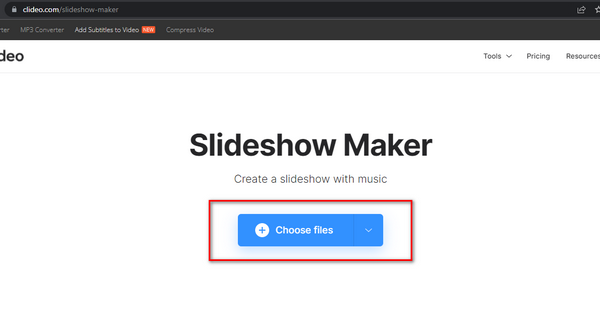
接下来,开始调整照片的帧大小 裁剪选项. 此外,展开持续时间选项卡并在播放时为每个图像选择适当的秒数。
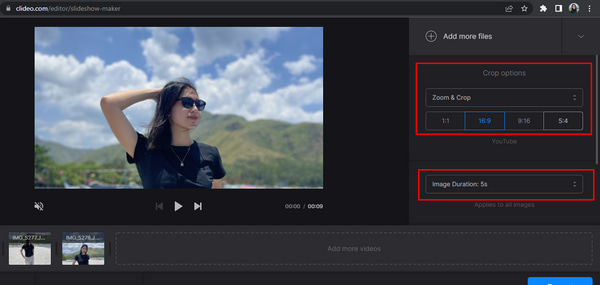
之后,向下滚动工具面板,您将看到 添加音频 文本框。 添加您最喜欢的背景音乐,为您的输出添加另一个元素。 之后,您还可以通过展开 格式 程序界面下方的按钮。 一切就绪后,点击 出口 按钮下载您的作品。
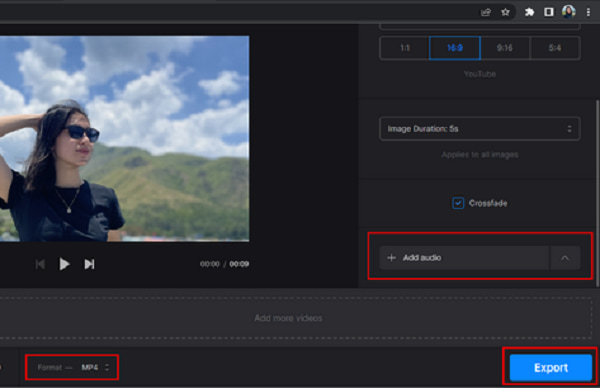
延伸阅读:
我可以从视频中制作幻灯片吗?
绝对,是的! 基本上,从您的个人视频中创建幻灯片类似于使用照片时的过程。 但是,您需要找到支持视频格式的程序。 Bluraycopys 视频转换器旗舰版 是能够创建视频幻灯片的程序之一。
在线幻灯片制作者安全吗?
大多数时候,在线幻灯片制作者被认为是安全的。 与 Clideo 一样,它会在 24 小时内自动删除用户在其网站上上传的所有照片。
我可以在幻灯片中添加文本吗?
绝对没错! 尤其是当您的幻灯片旨在讲述一个故事或一系列事件时,您可以为每张照片添加标题。
你有它! 这个时候你就知道了 如何制作幻灯片 视频! 可以肯定的是,从这篇文章中给出的方法列表中,无论您使用的是 Windows 还是 Mac 计算机,甚至当您想使用在线程序时,您都将始终获得解决方案。 Movavi Video Suite 和 Clideo 要求您始终连接到互联网才能使用它们。 如果您在互联网薄弱或无法使用的地方,那就不好了。 在可靠性方面,Bluraycopys Video Converter Ultimate 表现出色,因为您可以离线使用它。 除了幻灯片制作器之外,它还具有文件转换、拼贴制作器、DVD 开膛手等功能。 只需一个程序即可提供出色的多合一解决方案。
更多阅读
在 TikTok [4 终极指南] 上减慢视频速度的 2024 种简单方法
如何减慢 TikTok 上的视频以创造戏剧效果? 了解本文中的 4 种简单方法,并了解如何让您的 TikTok 视频病毒式传播。
如何在 Windows Movie Maker 中裁剪视频及其最佳替代方案
是否可以在 Windows Movie Maker 中裁剪视频? 只需从文章中了解有关该过程及其最佳替代方案的更多信息。
适用于 Windows 和 Mac 的 9 大最佳视频速度控制器
想要调整视频的速度? 在这里,我们列出了您可以免费使用的最佳在线和离线视频速度控制器。
GIF 很有趣,但有时无法在您的设备上播放。 因此,我们提供了最好的在线/离线转换器来将 GIF 转换为 WMV。